如何使用Chrome的新能源和内存节省模式
Chrome可能是地球上最受欢迎的浏览器,但它也是一个臭名昭著的电池和内存消耗者。如果您使用的是未插入电源的笔记本电脑,Chrome 可能是最常导致电池耗尽的应用程序。值得庆幸的是,谷歌知道这一点,这就是为什么该公司在最新版本的Chrome中引入了节能和内存保护模式。
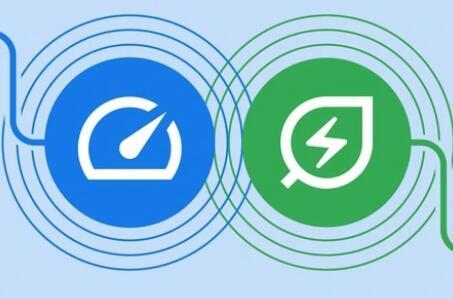
如何使用 Chrome 的内存保护模式
首先是内存保护模式,对于经常同时在浏览器中打开数十个选项卡的所有高级用户来说,它应该特别有用。
根据谷歌的说法,“内存保护模式从您当前未使用的选项卡中释放内存,因此您正在浏览的活动网站具有最流畅的体验。如果您正在运行其他密集型应用程序,例如编辑家庭视频或玩游戏,这将特别有用。任何非活动选项卡都将在您需要时重新加载。
要打开内存保护模式,请点击Chrome右上角的三点菜单,选择设置,然后从左侧打开性能菜单。现在,点击旁边的切换 内存保护程序 激活该功能。您可以添加站点以确保它们始终处于活动状态,即使打开了“内存保护程序”功能也是如此。
如何使用Chrome的节能模式
同时,节能模式对无法插入充电器的任何人都很有用。
“当您使用 Chrome 浏览网页并且您的设备电池电量达到 20% 时,Chrome 将通过限制带有动画和视频的网站的背景活动和视觉效果来节省电池电量,”谷歌在一篇博客文章中解释道。
要打开节能模式,请点击Chrome右上角的三点菜单,选择设置,然后从左侧打开性能菜单。现在,点击节能器旁边的切换开关以激活该功能。您可以选择在拔下计算机电源时激活该功能,也可以仅在电池电量降至 20% 或更低时激活该功能。
如果我找不到新模式怎么办?
谷歌表示,这些功能将“在未来几周内在全球范围内为Windows,macOS和ChromeOS”推出。如果您还没有在浏览器中看到它们,您可以通过在地址栏中输入以下标志并按 Enter 来提前测试它们:
chrome://flags/#battery-saver-mode-available
chrome://flags/#high-efficiency-mode-available
请记住,这些不是功能的最终版本。如果您尚未访问,您应该可以访问未来版本的 Chrome 中的功能。
免责声明:本文为转载,非本网原创内容,不代表本网观点。其原创性以及文中陈述文字和内容未经本站证实,对本文以及其中全部或者部分内容、文字的真实性、完整性、及时性本站不作任何保证或承诺,请读者仅作参考,并请自行核实相关内容。







